Μπορείτε να δείτε το μήνυμα "Τα μηνύματα στο iCloud είναι απενεργοποιημένα. Επισκευή λογαριασμού" στο κάτω μέρος της οθόνης iMessage. Ακόμα κι αν πατήσετε στον υπερσύνδεσμο "Επισκευή λογαριασμού", δεν συμβαίνει τίποτα. Πόσο ενοχλητικό είναι!
Τότε τι σημαίνουν τα μηνύματα στο iCloud που είναι απενεργοποιημένα αυτήν τη στιγμή; Λοιπόν, πολλοί άνθρωποι ενεργοποιούν τα μηνύματα στο iCloud για να διατηρούν όλα τα μηνύματα συγχρονισμένα μεταξύ συσκευών. Έτσι, όταν συναντάτε αυτό το σφάλμα, θα υποφέρετε από το μήνυμα iCloud που δεν συγχρονίζεται. Ευτυχώς, μπορείτε να λάβετε πολλές λύσεις για να ενεργοποιήσετε ξανά τα μηνύματα iCloud. Απλώς διαβάστε και ακολουθήστε.
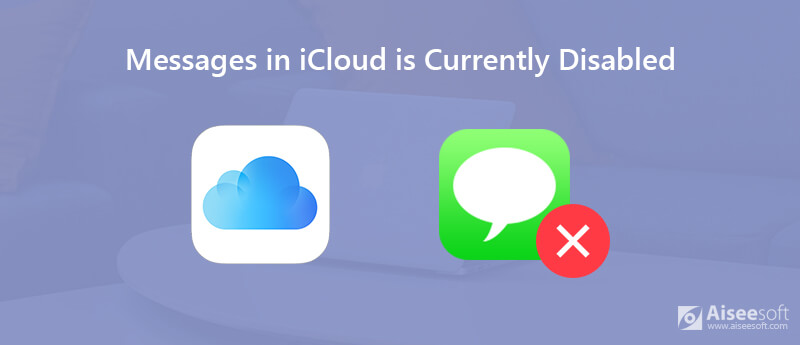
Όταν κυκλοφόρησε το νέο iOS 11.3, υπάρχουν πολλά παράπονα σχετικά με τα μηνύματα στο iCloud είναι προς το παρόν απενεργοποιημένο στο Reddit, στο Stack Exchange και σε πολλά άλλα φόρουμ. Ωστόσο, ορισμένοι χρήστες αναφέρουν ότι τα μηνύματα στο iCloud για το σφάλμα απενεργοποιημένο επί του παρόντος εξακολουθούν να υπάρχουν σε iOS 12, iOS 13, iOS 14, iOS 15, iOS 16 ή ακόμα και iOS 17. Ακολουθούν πιθανοί τρόποι για να ξεπεραστεί αυτό το πρόβλημα.
Βήμα 1. Ανοίξτε την εφαρμογή Ρυθμίσεις στο iPhone. Πατήστε το όνομά σας στην κορυφή.
Βήμα 2. Επιλέξτε "Κωδικός πρόσβασης και ασφάλεια" και στη συνέχεια "Ενεργοποίηση ελέγχου ταυτότητας δύο παραγόντων".
Βήμα 3. Πατήστε "Χρήση ελέγχου ταυτότητας δύο παραγόντων" για επιβεβαίωση.
Βήμα 4. Ακολουθήστε τις οδηγίες στην οθόνη για να ενεργοποιήσετε τον έλεγχο ταυτότητας δύο παραγόντων στο iPhone.
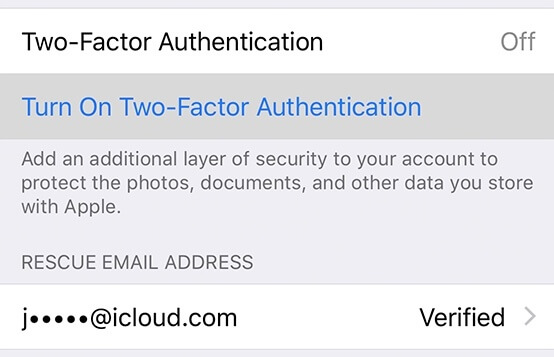
Βήμα 1. Στην εφαρμογή "Ρυθμίσεις", πατήστε "Γενικά" και μετά "Επαναφορά".
Βήμα 2. Επιλέξτε "Επαναφορά ρυθμίσεων δικτύου" για να επαναφέρετε τις συνδέσεις και τους κωδικούς πρόσβασης Wi-Fi, καθώς και τις ρυθμίσεις κινητής τηλεφωνίας, VPN και APN.
Βήμα 3. Εισαγάγετε τον κωδικό πρόσβασης εάν απαιτείται.
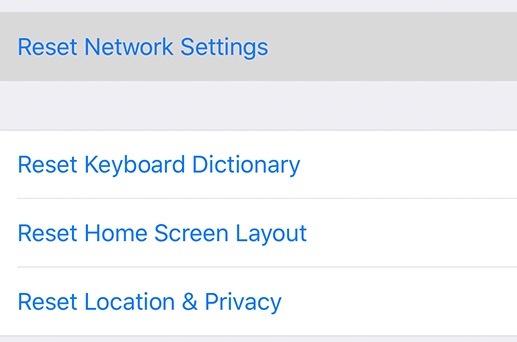
Βήμα 1. Εκτελέστε την εφαρμογή Ρυθμίσεις.
Βήμα 2. Πατήστε "Apple ID"> "Αποσύνδεση" / "Αποσύνδεση από iCloud"> τον κωδικό πρόσβασής σας> "Απενεργοποίηση".
Βήμα 3. Επιστρέψτε στην εφαρμογή Ρυθμίσεις. Συνδεθείτε ξανά στο λογαριασμό σας iCloud. Ελέγξτε αν τα μηνύματα στο iCloud είναι αυτήν τη στιγμή απενεργοποιημένα. Επιδιόρθωση λογαριασμού Το πρόβλημα του iPhone έχει επιλυθεί ή όχι.
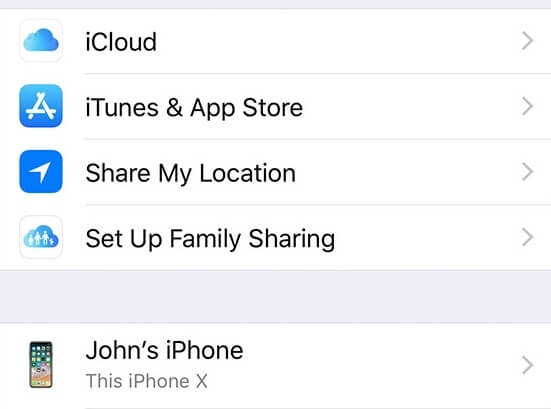
Δεν μπορείτε να αρνηθείτε ότι η δύναμη της επανεκκίνησης του iPhone λειτουργεί πραγματικά. Μπορείτε να διορθώσετε τα περισσότερα προβλήματα που δεν λειτουργούν στο iPhone με αυτόν τον τρόπο. Λάβετε υπόψη ότι διαφορετικές συσκευές iPhone απαιτούν διαφορετικές λειτουργίες.
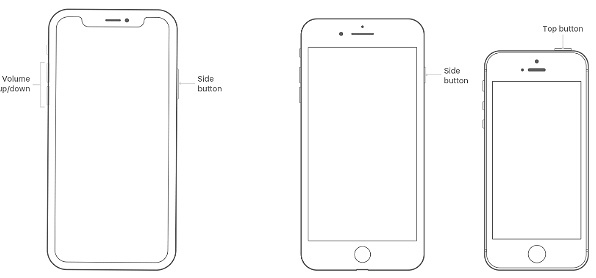
Εάν τα μηνύματα στο iCloud είναι απενεργοποιημένα, το σφάλμα εξακολουθεί να υπάρχει στο iOS 11.3 και σε άλλες εκδόσεις iOS 11.x, μπορείτε να πραγματοποιήσετε αναβάθμιση στη νεότερη έκδοση. Επιπλέον, μπορείτε να απενεργοποιήσετε και να ενεργοποιήσετε το iMessage στην εφαρμογή Ρυθμίσεις.
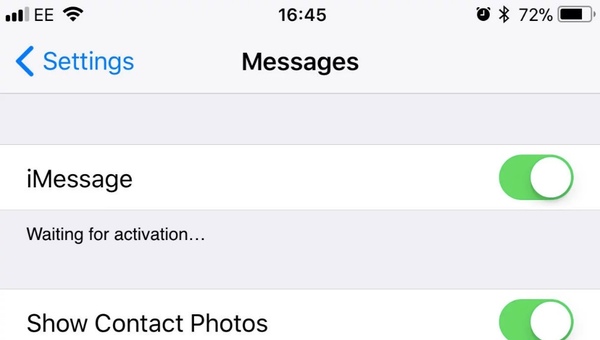
Μπορεί να χρειαστείς: Πώς να απενεργοποιήσετε το iMessage σε Mac
Δεδομένου ότι τα μηνύματα στο iCloud είναι προς το παρόν απενεργοποιημένα, καλύτερα να δημιουργήσετε ένα αντίγραφο σημαντικών μηνυμάτων με μη αυτόματο τρόπο. FoneTrans είναι σε θέση να διαχειριστεί και να μεταφέρει όλα τα αρχεία iOS χωρίς απώλεια δεδομένων. Μπορείτε να μεταφέρετε μηνύματα από το iPhone στον υπολογιστή ή αντίστροφα σε δευτερόλεπτα. Χρειάζεται λιγότερος χρόνος για τη μεταφορά δεδομένων από ένα παλιό iPhone σε νέο iPhone μέσω του FoneTrans iOS Transfer.
1. Εξαγάγετε μηνύματα κειμένου από το iPhone στον υπολογιστή για δημιουργία αντιγράφων ασφαλείας ή εκτύπωση στις μορφές που θέλετε.
2. Διαχείριση και δημιουργία αντιγράφων ασφαλείας επαφών iPhone, φωτογραφιών, μηνυμάτων, βίντεο, φωνητικών σημειώσεων κ.λπ.
3. Μεταφέρετε δεδομένα από ένα iPhone σε άλλο ή στον υπολογιστή σας με ένα κλικ.
4. Υποστήριξη iOS 6.0 και νεότερες εκδόσεις (περιλαμβάνονται το iOS 17).
100% ασφαλής. Χωρίς διαφημίσεις.
100% ασφαλής. Χωρίς διαφημίσεις.


Μπορείτε να διορθώσετε τα μηνύματα στο iCloud που είναι απενεργοποιημένο το σφάλμα τώρα; Για ορισμένα πραγματικά σημαντικά μηνύματα και αρχεία iPhone, είναι σημαντικό να δημιουργήσετε ένα αντίγραφο ασφαλείας. Μπορείς ανακτήστε μηνύματα κειμένου iPhone μέσω του αντιγράφου ασφαλείας Με ευκολία. Χρησιμοποιώντας το FoneTrans, μπορείτε να μετακινήσετε δεδομένα μεταξύ iPhone και υπολογιστή γρήγορα. Έτσι, παρόλο που το "Μηνύματα στο iCloud είναι προς το παρόν απενεργοποιημένο, ο λογαριασμός επιδιόρθωσης" εμφανίζεται στο iPhone, μπορείτε να έχετε πρόσβαση σε αυτά τα μηνύματα και τις μετατροπές σε σύντομο χρονικό διάστημα.
Επιδιόρθωση προβλημάτων iCloud
Σφάλμα κατά τη λήψη φωτογραφίας από το iCloud Οι επαφές iPhone δεν συγχρονίζονται με το iCloud Οι φωτογραφίες iCloud δεν συγχρονίζονται Τα μηνύματα στο iCloud είναι αυτήν τη στιγμή απενεργοποιημένα
Το καλύτερο λογισμικό μεταφοράς iOS για τη διαχείριση και μεταφορά αρχείων iOS από iPhone / iPad / iPod στον υπολογιστή σας ή αντίστροφα χωρίς εκτέλεση του iTunes.
100% ασφαλής. Χωρίς διαφημίσεις.
100% ασφαλής. Χωρίς διαφημίσεις.